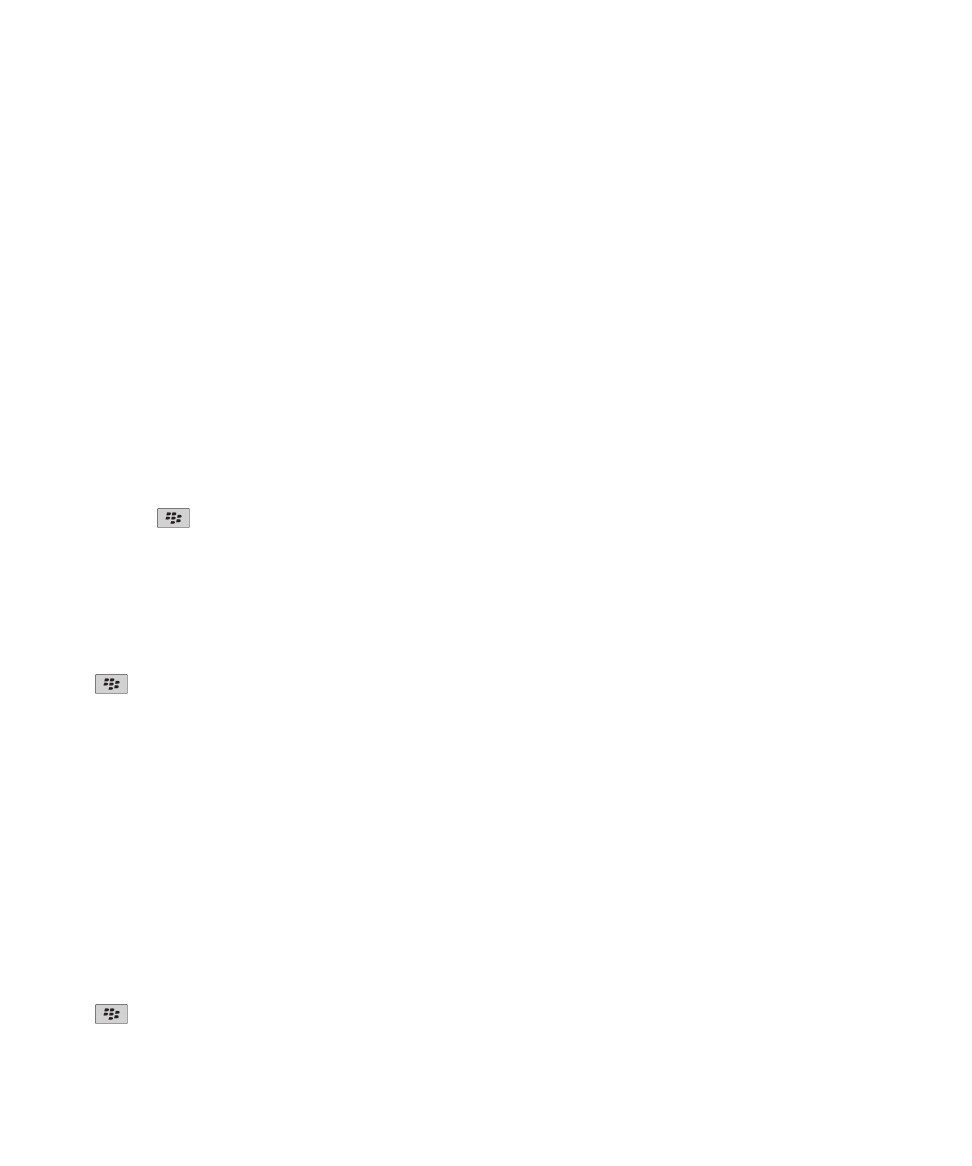
予測入力方式を使用したテキスト入力
テキスト入力時に次の操作を実行します。
• ハイライトされた候補を選択し、新しい単語を入力するには、Enter キーを押します。
• ハイライトされた候補を選択し、そのまま同じ単語を入力し続けるには、その単語をクリックします。
• 候補を無視するには、そのまま入力し続けます。
入力方式
入力時の入力方式の切り替え
このタスクを実行するには、BlackBerry® デバイスをポートレートビューとタッチスクリーンキーボードで使用する
必要があります。
SureType キーボード、マルチタップキーボード、フルキーボードを切り替えることができます。
入力時に、
キー > [<入力方式> 有効]を押します。
入力方式のオプションの変更
1. ホームスクリーンまたはフォルダー内で、オプションアイコンをクリックします。
2. [入力] > [入力]をクリックします。
3. キーボードについて、
[詳細スタイルオプション]をクリックします。
4. オプションを変更します。
5.
キー > [保存]を押します。
入力スタイルの変更
入力スタイルを変更することで、BlackBerry® デバイスがユーザーの入力した内容を認識する方法を変更できます。
1. ホームスクリーンまたはフォルダー内で、オプションアイコンをクリックします。
2. [入力] > [入力]をクリックします。
3. キーボードで、次の操作のいずれかを実行します。
• 入力アシスタンスをオフにするには、
[スタイル]フィールドを[直接]に変更します。
• デバイスで、入力時の候補語の予測を設定するには、
[スタイル]フィールドを[予測]に変更します。
• キーを 1 回押すと、キーに割り当てられている最初の文字を入力し、キーを 2 回押すと、2 番目の文字を入
力するようにデバイスを設定するには、
[スタイル]フィールドを[マルチタップ]に変更します。このオプ
ションを使用するには、
、
[オプション] > [入力] > [キーボード]で、
[ポートレートキーボードの種類]
フィールドを[簡易]に設定する必要があります。
• 入力時にスペルの修正候補を表示するようにデバイスを設定するには、
[スタイル]フィールドを[修正]に
変更します。
4.
キー > [保存]を押します。
ユーザーガイド
入力
210
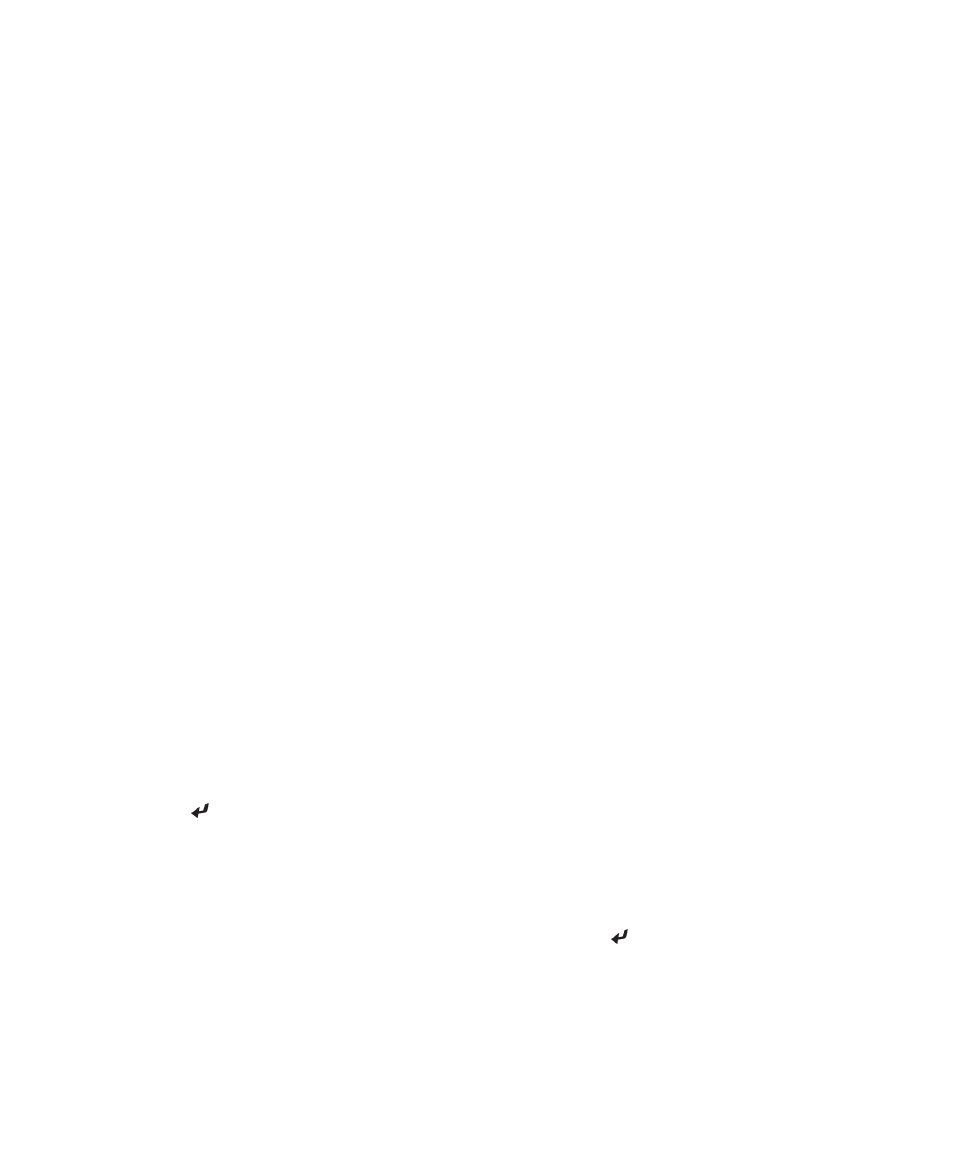
SureType テクノロジおよびマルチタップ入力方式
さまざまなキーボードを使用した入力について
入力時に、入力するフィールドとデバイスの向きに応じて、BlackBerry® デバイスには 3 つのキーボードのうちの
1 つが自動的に表示されます。
デバイスをポートレートビューで使用している場合、SureType® キーボード、マルチタップキーボード、フルキーボ
ードを切り替えられます。これらのキーボードのいずれか 1 つをデフォルトに設定できます。 デバイスでワイド
ビューを使用している場合は、フルキーボードを使用して入力できます。
SureType テクノロジおよびマルチタップについて
BlackBerry® デバイスへの入力には、SureType® 入力方式、またはマルチタップ入力方式を使用できます。
SureType テクノロジは、従来の電話番号キーレイアウトと、使いやすいコンピューターのキーボード形式の文字レ
イアウトを組み合わせ、簡単に、そして快適に入力やダイヤルを行えるよう設計されています。
SureType テクノロジでは、入力される単語を予測できます。 SureType テクノロジを使用する場合は、画面の単語
リストに単語が表示されるまで、単語に含まれる各文字のキーを 1 回だけ押します。 マルチタップを使用する場合
は、キーに割り当てられている最初の文字を入力するにはそのキーを 1 回押し、2 番目の文字を入力するにはその
キーを 2 回押します。
SureType テクノロジは、ほとんどのフィールドでデフォルトの入力方式となっています。 マルチタップは、電話番
号フィールドとパスワードフィールドのデフォルトの入力方式です。
SureType テクノロジを使用したテキスト入力
このタスクを実行するには、BlackBerry® デバイスをポートレートビューとタッチスクリーンキーボードで使用する
必要があります。
1. 単語の各文字に対応するキーを 1 回ずつ押していきます。
2. 次の操作のいずれかを実行します。
• 入力時に表示されるリストから単語を選択し、新しい単語を入力するには、単語をハイライトします。 キー
ボードの
キーを押します。
• 入力時に表示されるリストから項目を選択し、同じ単語を入力し続けるには、項目をクリックします。
• 入力中の文字を変更するには、文字をハイライトします。 画面に表示される別の文字をクリックします。
• 単語の入力後に文字を変更するには、単語をクリックします。 文字をハイライトします。 画面に表示される
別の文字をクリックします。
例えば、
「run」と入力するには、R キーを押したら U キーを押すといったように、run が単語リストに表示される
までキーを 1 つずつ押していきます。 その後、run をハイライトして、
キーを押します。
マルチタップを使用したテキスト入力
このタスクを実行するには、BlackBerry® デバイスをポートレートビューで使用する必要があります。
ユーザーガイド
入力
211

次の操作のいずれかを実行します。
• キーの 1 番目の文字を入力するには、該当キーを 1 回押します。
• キーの 2 番目の文字を入力するには、該当キーを 2 回押します。
• キーの 3 番目の文字を入力するには、該当キーを 3 回押します。
• キーの 4 番目の文字を入力するには、該当キーを 4 回押します。
例えば、
「run」と入力するには、R キーを 3 回、U キーを 2 回、N キーを 2 回押します。
他の言語での入力に関する詳細情報
中国語やタイ語など、他の言語での入力方法については、オンラインで利用できる『入力ガイド』で学ぶことができ
ます。
www.blackberry.com/go/docs
にアクセスして、自国語の入力ガイドを検索してください。